

Bitte schalten Sie zunächst Ihren Computer ein, wählen Sie dann die Schaltfläche „Apple“ in der oberen linken Ecke des Bildschirms und dann „Systemeinstellungen“ -> „Tastatur“. "->"Tastenkombinationen" "->"Eingabemethode" auf der linken Seite.
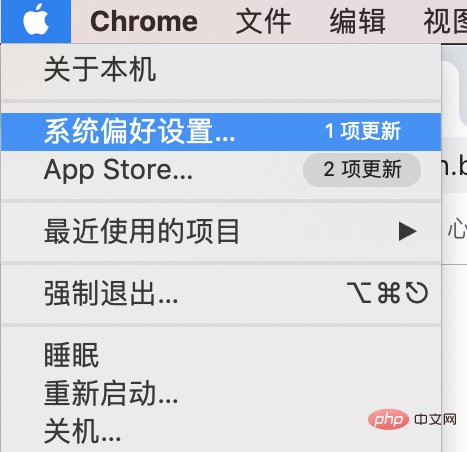
Verwandte Empfehlungen: „FAQ“
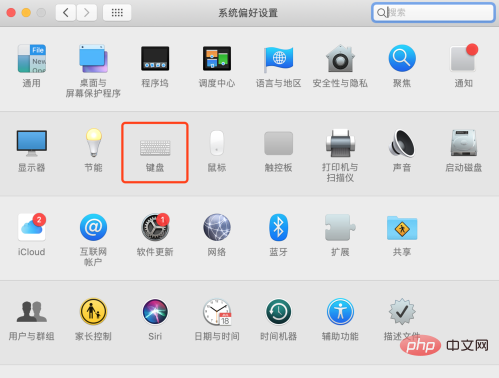
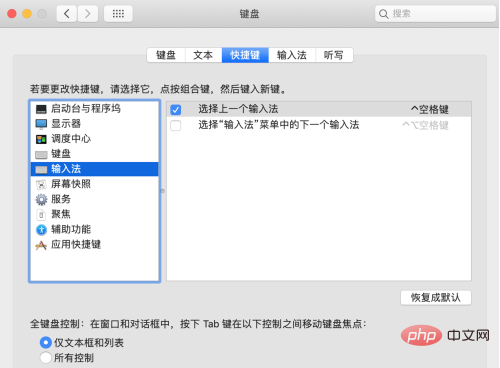
Im zweiten Schritt drücken Sie als nächstes bitte die Strg-Taste und wählen dann die „Leertaste“, damit Sie schnell wechseln können.
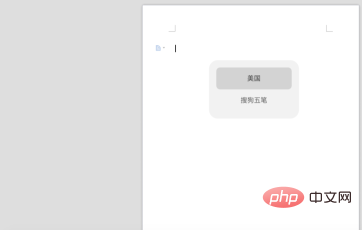
Im dritten Schritt können wir auch die Eingabemethode in der oberen rechten Ecke des Bildschirms ändern, wie in der Abbildung gezeigt.
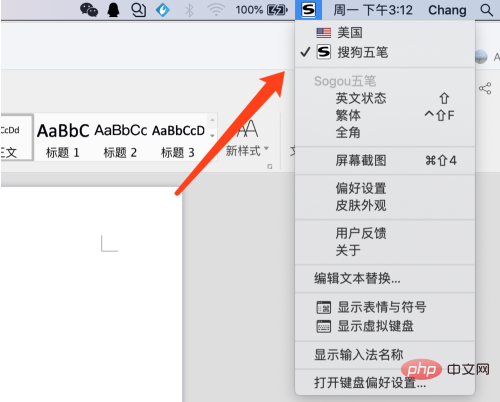
Im vierten Schritt können wir die Tastenkombinationen für die Eingabemethode festlegen.
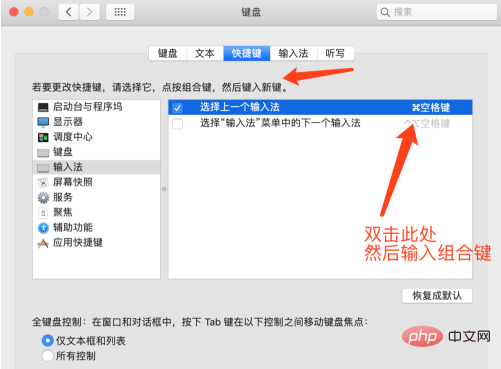
Im fünften Schritt verwenden wir nach Abschluss des Wechsels die „Befehlstaste“ + „Leertaste“, um die Eingabemethode zu wechseln.
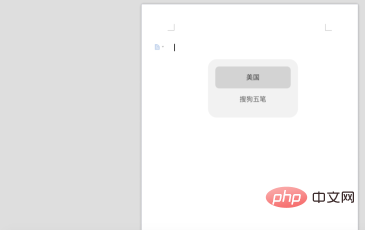
Zusätzlich wechseln wir auch zwischen Chinesisch und Englisch über die „Shift“-Taste und der Vorgang ist abgeschlossen.
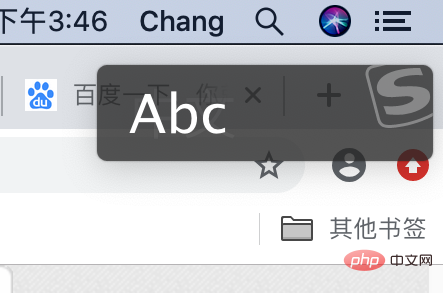
Oben erfahren Sie, wie Sie die Eingabemethode im Apple MacBook-System ändern.
Das obige ist der detaillierte Inhalt vonSo wechseln Sie auf dem Mac zwischen Chinesisch und Englisch. Für weitere Informationen folgen Sie bitte anderen verwandten Artikeln auf der PHP chinesischen Website!
 Öffnen Sie den Home-Ordner auf dem Mac
Öffnen Sie den Home-Ordner auf dem Mac
 Einführung in Festplattenschnittstellentypen
Einführung in Festplattenschnittstellentypen
 So verwenden Sie die Monatsfunktion
So verwenden Sie die Monatsfunktion
 So verwenden Sie onclick in HTML
So verwenden Sie onclick in HTML
 Was ist schwieriger, C-Sprache oder Python?
Was ist schwieriger, C-Sprache oder Python?
 Das neueste Ranking der zehn besten Börsen im Währungskreis
Das neueste Ranking der zehn besten Börsen im Währungskreis
 Gründe, warum der Touchscreen eines Mobiltelefons ausfällt
Gründe, warum der Touchscreen eines Mobiltelefons ausfällt
 So verwenden Sie die Plotfunktion in Python
So verwenden Sie die Plotfunktion in Python




